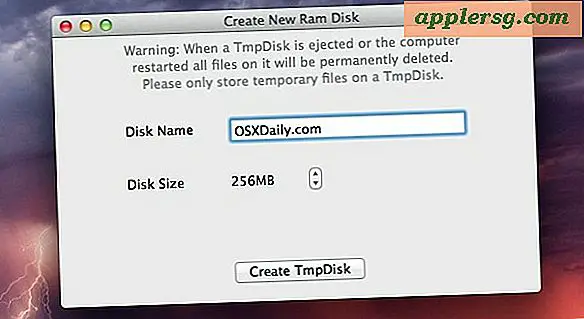Hoe een GIF-bestand te bewerken
GIF-bestanden zijn gemaakt voor het web. Ze comprimeren veel grafische informatie tot een heel klein bestand, waardoor zowel schijfruimte als bandbreedte wordt bespaard. Ze zijn ook het meest gebruikte formaat voor eenvoudige animaties en voor lijntekeningen. Bijna elke afbeelding kan worden omgezet in een GIF, met uitzondering van zeer gedetailleerde foto's, die de neiging hebben om details te verliezen wanneer ze in een GIF worden omgezet. Als je een website aan het bouwen bent, of gewoon de laadtijd van je blog wilt versnellen, zijn GIF's een geweldige manier om te gaan. Het bewerken van een GIF-bestand is heel eenvoudig en niet veel anders dan het bewerken van een ander type afbeelding. Hier leest u hoe u een GIF-bestand kunt bewerken.
Open het GIF-bestand dat u wilt bewerken in uw bewerkingssoftware. U kunt software gebruiken die is ontworpen voor het bewerken van foto's of voor andere afbeeldingen. Ofwel: (a) Ga naar "Bestand" en "Openen" en navigeer naar waar je de GIF hebt opgeslagen, of (b) als je bij het GIF-bestand bent, klik er met de rechtermuisknop op en kies "Openen met" en kies vervolgens je bewerkingsprogramma.
Maak een kopie van uw GIF-bestand. Dit is optioneel, maar wordt ten zeerste aanbevolen. De meeste softwareprogramma's bieden een optie "Ongedaan maken" als u een fout maakt, maar veel programma's beperken het aantal acties dat u ongedaan kunt maken, dus als u van gedachten verandert of een fout ontdekt die u eerder hebt gemaakt na een tijdje werken, kunt u mogelijk niet om terug te gaan naar uw origineel. Een snelle en eenvoudige manier om een kopie te maken, is door op "Bestand" en vervolgens op "Opslaan als" te klikken en een kopie onder een nieuwe naam op te slaan.
Breng de gewenste wijzigingen aan in uw GIF. Je kunt zo ongeveer alles doen met een GIF dat je kunt met een foto of een ander type grafisch bestand. GIF's zijn ook ideaal voor het maken van animaties. U kunt bijsnijden, kleuren wijzigen, lagen toevoegen, erop tekenen, filtereffecten toevoegen of zo ongeveer alles wat u maar wilt.
Sla uw GIF op. In de meeste bewerkingssoftware kunt u eenvoudig op "Bestand" en "Opslaan" klikken en uw wijzigingen worden opgeslagen. Afhankelijk van de wijzigingen die u heeft aangebracht of de instellingen van uw software, wordt uw bewerkte GIF-bestand echter opgeslagen als een ander bestandstype als u er niet voor kiest om het op te slaan als een GIF. Controleer de bestandsnaam voordat u het opslaan voltooit en zorg ervoor dat deze de extensie ".gif" heeft. Als dat niet het geval is, kiest u uw bestandstype en wijzigt u dit in "gif". Zodra uw wijzigingen zijn opgeslagen, bent u klaar en kunt u uw GIF gebruiken!
Tips
Een handige manier om kopieën van originele GIF-bestanden bij te houden, is door simpelweg "kopie" toe te voegen aan de originele bestandsnaam. Als ik bijvoorbeeld een GIF-bestand heb met de naam "Mouse", zou de kopie "Mouse_copy" heten.
Waarschuwingen
Controleer nogmaals of het bestandstype niet is gewijzigd van GIF naar iets anders voordat u het opslaan voltooit. Als het is veranderd, verander het dan gewoon terug naar GIF.









![iOS 7.1-update vrijgegeven [IPSW-downloadkoppelingen]](http://applersg.com/img/ipad/735/ios-7-1-update-released.jpg)